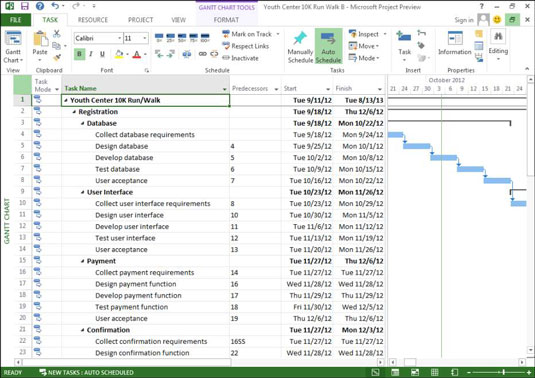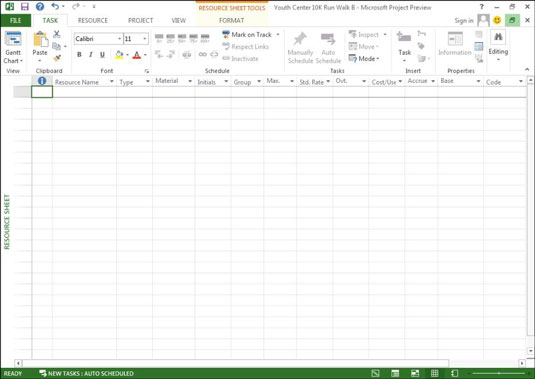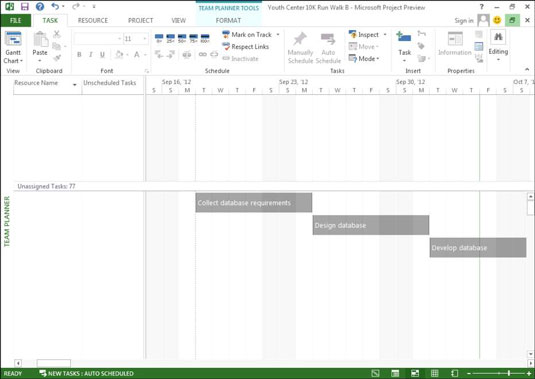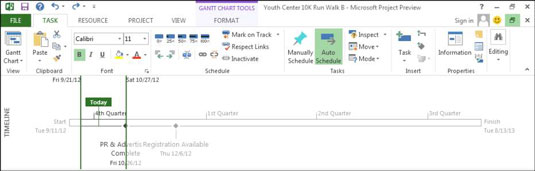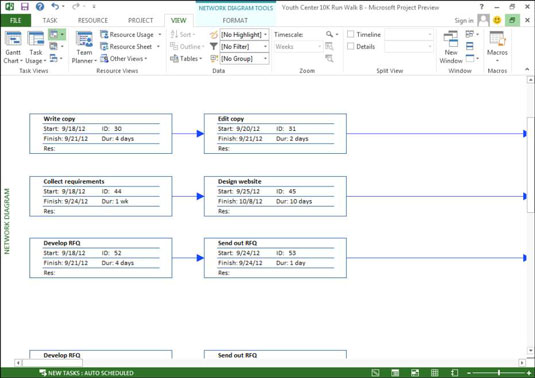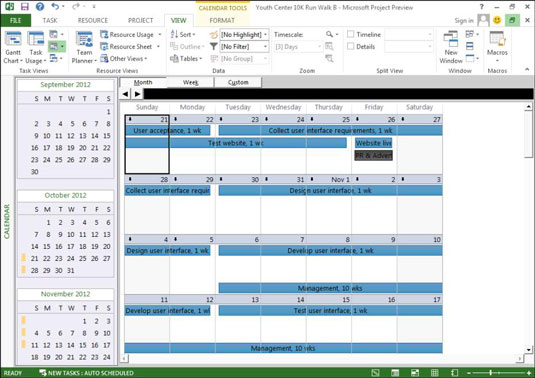Zistenie, ako používať zobrazenia Project 2013 na zadávanie, úpravu, kontrolu a analýzu údajov projektu, vám môže pomôcť zamerať vašu pozornosť na aspekty projektu, ktoré vás zaujímajú, či už ide o zdroje, rozpočet, postupnosť úloh alebo nejaký iný aspekt. Nebojte sa, že budete ohromení počtom zobrazení, ktoré môžete použiť: Po chvíli sa ich používanie stane samozrejmosťou.
Najbežnejšie zobrazenia sú: Ganttov diagram, hárok zdrojov, plánovač tímu, sieťový diagram, časová os a kalendár.
Domovská základňa: zobrazenie Ganttovho diagramu
Zobrazenie Ganttovho diagramu je podobné ako obľúbená miestnosť vo vašom dome – miesto, kde sa členovia vašej rodiny najčastejšie stretávajú. Je to pohľad, ktorý sa zobrazí ako prvý vždy, keď otvoríte nový projekt. Zobrazenie Ganttovho diagramu je kombináciou údajov z tabuľky a grafu s grafickým znázornením úloh; ponúka množstvo informácií na jednom mieste. Tabuľka môže zobraziť ľubovoľnú kombináciu stĺpcov údajov, ktoré chcete.
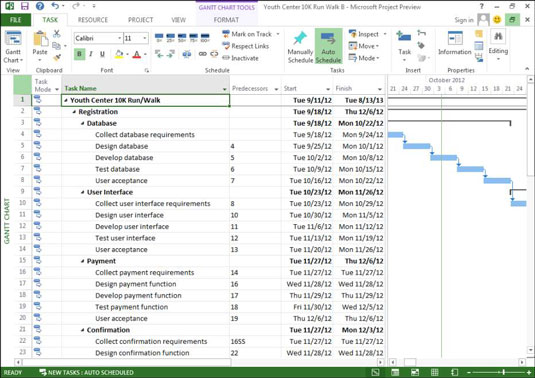
Zobrazenie Ganttovho diagramu má dve hlavné časti: tablu hárka vľavo a tablu grafu vpravo. V zobrazení Ganttovho diagramu (alebo v akomkoľvek zobrazení s tablou hárka) môžete pomocou tabuliek určiť, ktoré informácie sa zobrazia v hárku. Tabuľka je prednastavená kombinácia stĺpcov (pole) dát, ktoré možno ľahko zobraziť voľbou View výberom skupina údajov, a výberom jednej z deviatich prednastavených stolov:
Môžete tiež prispôsobiť zobrazenie stĺpcov ľubovoľnej tabuľky zobrazením alebo skrytím jednotlivých stĺpcov údajov, jeden po druhom.
Informatívne zobrazenia: Hárok so zdrojmi a plánovač tímu
V zobrazení hárka zdrojov pridáte zdroje, ktoré spracujú prácu vo vašom projekte. Môžete písať položky do buniek a presúvať sa pomocou klávesov Tab a šípok.
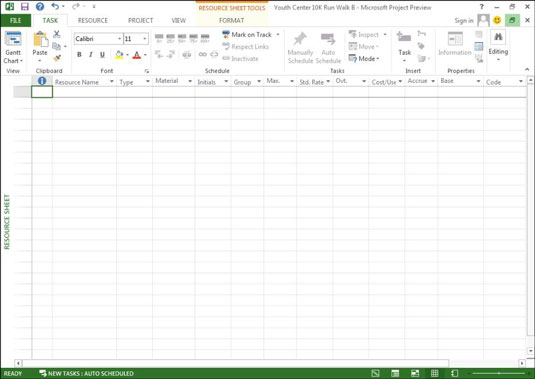
Zobrazenie Plánovač tímu zobrazuje, na čom má každý člen tímu naplánovanú prácu a kedy. Priradenie môžete zmeniť jednoduchým pretiahnutím z jedného zdroja do druhého. Voilà — problémy s úlohami vyriešené!
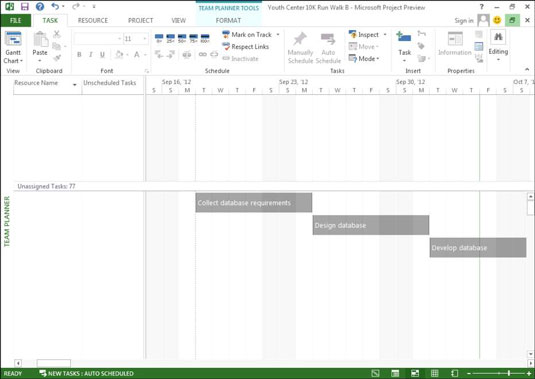
Skrátenie načasovania pomocou časovej osi
Váš manažér a klient projektu možno nebudú chcieť vidieť každý detail vo vašom veľkom pláne. Ak sa potrebujete podeliť o informácie o projekte s osobou, ktorej sa oči ľahko zalesknú, zoznámte sa so svojím novým najlepším priateľom: Časovou osou projektu.
Zobrazuje sa vo svojom vlastnom malom paneli (štandardne) s určitými ďalšími zobrazeniami a predstavuje zjednodušený obraz celého rozvrhu. Pri použití so zobrazením, ako je Ganttov diagram, sú časti plánu, ktoré nie sú viditeľné na table grafu, tieňované. Na časovej osi si môžete zobraziť aj jednotlivé úlohy alebo míľniky.
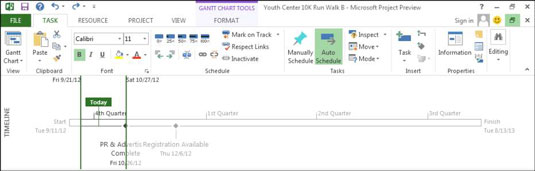
Postup: Zobrazenie sieťového diagramu
Usporiadanie informácií v zobrazení sieťového diagramu predstavuje pracovný tok vo vašom projekte v sérii polí úloh. Polia obsahujú čiary závislostí, ktoré ich spájajú, aby odrážali postupnosť úloh.
Tento pohľad čítate zľava doprava; predchádzajúce úlohy vľavo prechádzajú do neskorších úloh a podúloh vpravo. Úlohy, ktoré sa dejú v rovnakom časovom rámci, sú zarovnané vertikálne nad sebou. Úlohy označené X boli označené ako dokončené. Okrem toho úlohy, cez ktoré prechádzal iba jeden riadok, boli spracované iba čiastočne a sú dokončené na menej ako 100 percent.
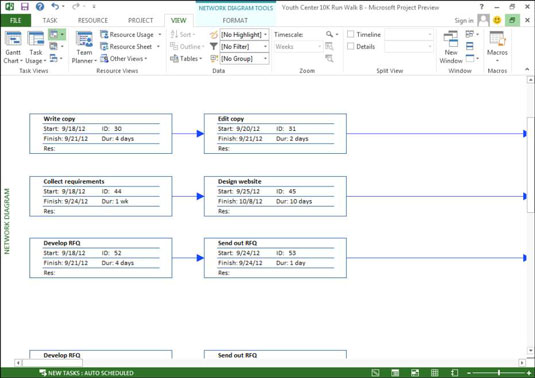
Metóda sieťového diagramu, tradične známa ako PERT diagram, bola vyvinutá americkým námorníctvom v 50. rokoch minulého storočia na použitie pri budovaní programu rakiet Polaris.
Zobrazenie sieťového diagramu nemá časový plán; zobrazenie sa nepoužíva na zobrazenie konkrétneho načasovania, ale na zobrazenie všeobecného logického poradia úloh v pláne. Každé pole úlohy alebo uzol však obsahuje špecifické informácie o načasovaní každej úlohy, ako je dátum začiatku, dátum ukončenia a trvanie. Zobrazenie časovej osi sa predvolene zobrazuje v hornej časti tohto zobrazenia.
Vyvolanie zobrazenia kalendára
Toto známe zobrazenie času je jedným z mnohých zobrazení, ktoré ponúka Project 2013. Zobrazenie kalendára vyzerá ako mesačný nástenný kalendár s políčkami, ktoré predstavujú dni v kalendári v riadkoch, ktoré predstavujú dni v týždni. Pomocou tohto zobrazenia môžete vidieť všetky úlohy, ktoré sa majú uskutočniť v ktorýkoľvek daný deň, týždeň alebo mesiac.
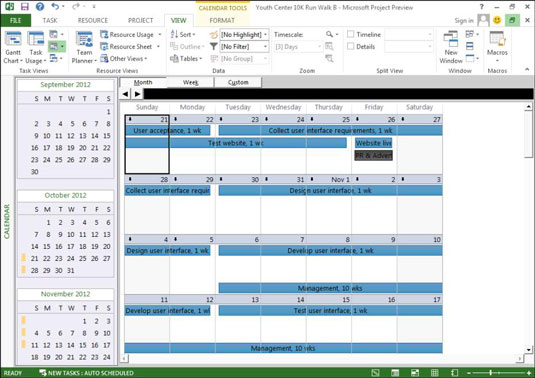
Zobrazenie kalendára môžete upraviť tak, aby sa v ňom zobrazovalo toľko týždňov, koľko potrebujete, kliknutím na tlačidlo Vlastné umiestnené priamo v ľavej hornej časti kalendára a zmenou nastavenia Počet týždňov v dialógovom okne Lupa.
Projekt obsahuje viac ako dve desiatky zobrazení. Pri práci na konkrétnych prvkoch Projectu 2013 sa stretnete s mnohými ďalšími.